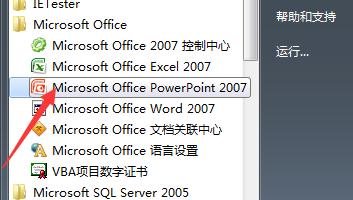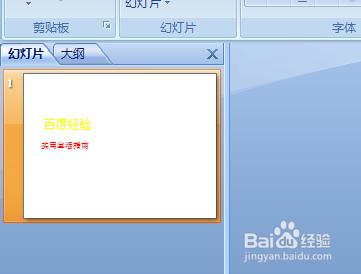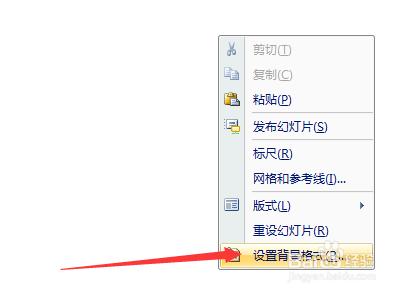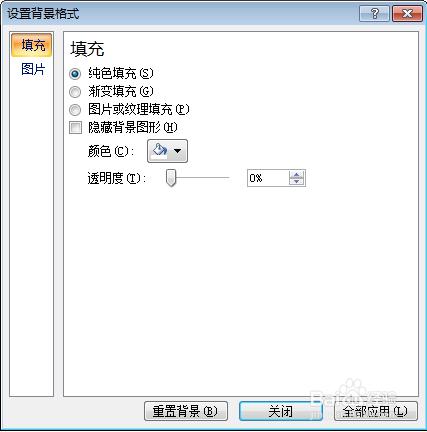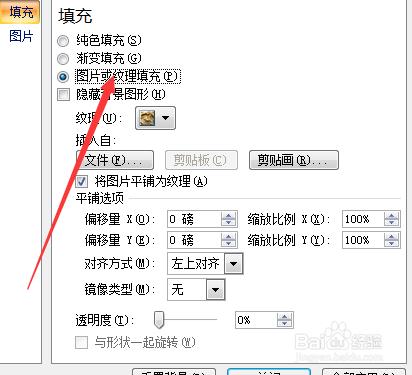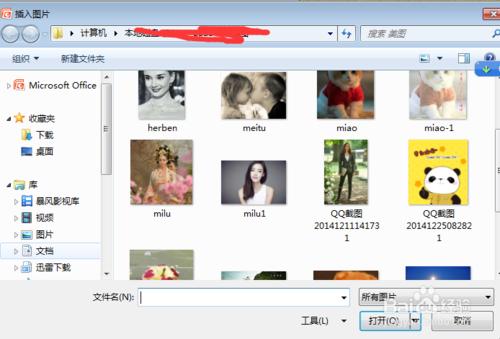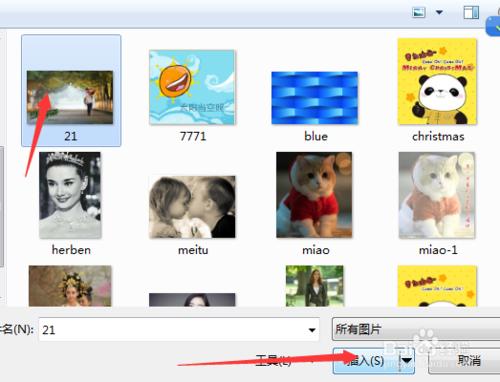ppt作為大家常用的辦公軟件,在會議中作為產品的展示方式很是有用,那麼我們怎樣通過為ppt設置背景圖片而使得ppt更加美觀呢?下面小編就來告訴大家。
方法/步驟
首先我們需要點擊電腦的windows圓球,進入系統的開始菜單,找到微軟office文件夾裡面的power point,並單擊打開。
打開之後,ppt就默認我們新建了一個ppt文檔,我們需要在文檔中輸入一些文字。
進行文字填充之後,我們便需要為ppt添加背景圖片了。我們在ppt中右擊,選擇設計背景格式。
點擊設計背景格式之後,我們就進入到了背景格式的設置窗口,我們可以看到背景格式設置的填充選項中有各種填充方式,默認的是現在的填充方式:純色填充。
我們接下來需要做的是將填充方式設為“圖片或紋理填充”這時窗口會發生變化,
如果我們想使用自己喜歡的某張圖片作為背景,就需要點擊插入自下面的“文件”按鈕。這樣就會彈出選擇圖片的文件夾
我們瀏覽選定自己喜歡的圖片後,鼠標單擊圖片,然後點擊下面的插入按鈕,就可以將圖片設為ppt背景圖片了。
設置好之後的ppt如下圖所示,我們還可以設置背景圖片的亮度,只需要右擊選擇設置背景格式,選擇圖片,在圖片選項中進行操作即可,
注意事項
本方法適用於office 2007版本的ppt